| 官方公告 | 登录介绍 | 考场守则 | 操作介绍 | 答题介绍 | 辅助功能 |
2023年注册会计师考试采用闭卷、计算机化考试方式,即,在计算机终端获取试题、作答并提交答题结果。
其中有关2023年注会机考操作的说明,一起来看吧~
| 重要事项 | 机考系统布局介绍 | 答题界面介绍 | 答题辅助功能使用说明 | 暂离锁屏功能使用说明 | 结束考试 | 计算器使用说明 |
点击对应栏目快速跳转~
机考系统布局分为四个区域,主要分为标题区、试题列表区、答题区、工具栏区,如下
图所示。
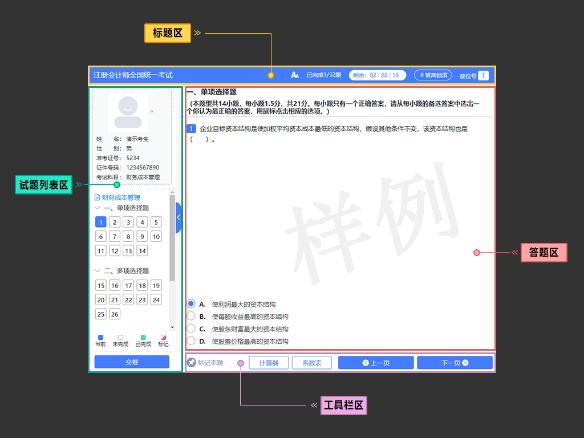
标题区,如下图所示。
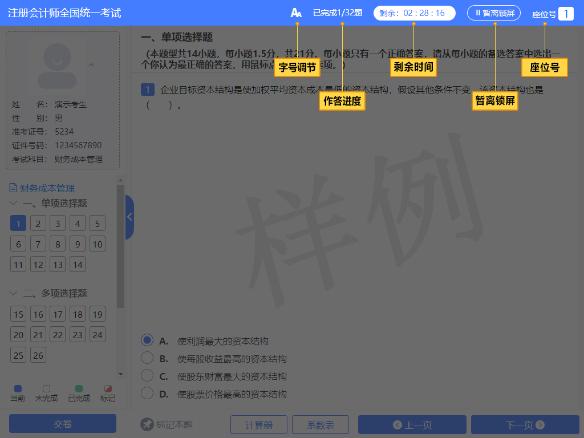
字号调节:考生可以调节答题界面文字大小,字号有小、中、大三种,默认字号为中。
作答进度:考生可以查看已答试题的题量和总题量。
剩余时间:显示本场考试剩余答题时间。考生应合理分配答题时间。一旦整场考试时间结束,无需考生进行确认,机考系统会自动禁止未交卷的考生继续答题,并自动执行收卷操作,自动提交个人答题结果。
暂离锁屏:如果考生在征得监考人员同意的情况下需要暂时离开考位,为保护个人答题界面的安全,可以点击暂离锁屏按钮,对答题界面进行屏幕保护。关于暂离锁屏功能的详细介绍,请在暂离锁屏功能使用说明进一步了解。
座位号:机考系统为每台考试机预先设定的编号。
试题列表区,如下图所示。
![]()
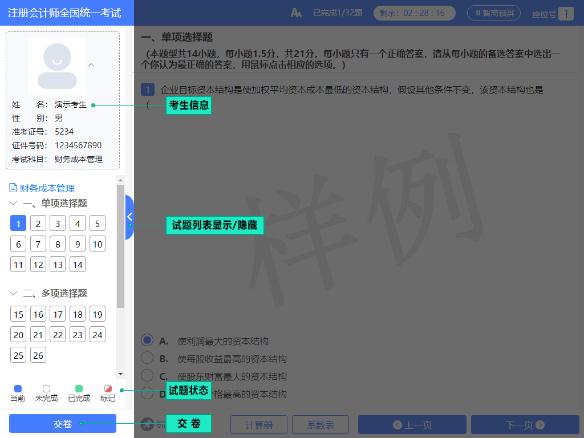
考生信息:此处显示考生入场时拍摄的照片及个人信息。在考试过程中,如考场监考人员、巡考人员需要核对个人信息,请考生予以配合。
试题列表显示/隐藏:考生可以通过试题列表显示/隐藏功能,将左侧的试题列表面板隐藏,将答题界面最大化显示;试题列表也可由考生自行恢复显示。
试题列表中,以数字代表题号。考生可以查看试卷结构和题量,以及每道试题的作答状态。
试题的状态用不同的图标样式进行区分,包括当前试题、未完成试题、已完成试题、标记的试题。
如考生需要快速的跳转到某道试题,考生可以通过点击试题列表上对应的数字标签,系统会直接进入到该试题,方便考生进行答题或检查试题。
当试题较多时,考生可以用鼠标上下拖动纵向滚动条以查看全部试题,以免遗漏。
交卷:在整场考试时限未到之前,如果考生决定要提前交卷,可以通过点击交卷按钮结束答题。
工具栏区,如下图所示。
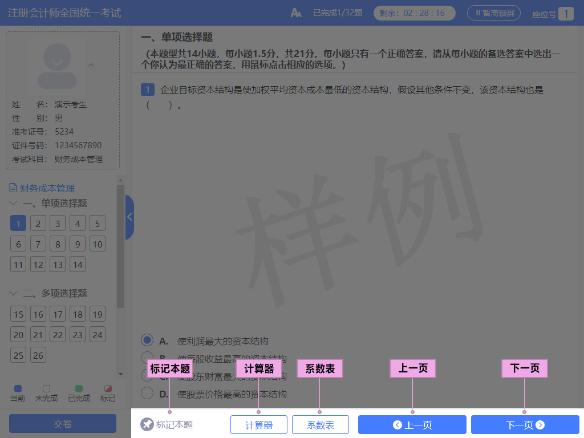
标记本题:如果需要提醒自己稍后返回检查当前试题,则可以点击标记本题按钮,再次点击取消标记按钮则取消标记。被标记的试题会在左侧的试题列表中突出显示。对试题所作的标记,不会被作为答题结果,也不会影响考生得分情况。合理使用试题标记功
能,可以帮助考生在大量的试题中快速查找到需要重点检查的试题。
计算器:点击计算器按钮将打开计算器软件,协助考生完成计算。
系数表:如考试科目提供了系数表供考生查阅,机考界面上会显示系数表按钮。考生可以通过点击系数表按钮,打开系数表页面查看。
上一页:可以通过点击上一页按钮,按顺序进入上一个答题页面。
下一页:可以通过点击下一页按钮,按顺序进入下一个答题页面。
客观题答题界面如下图所示。
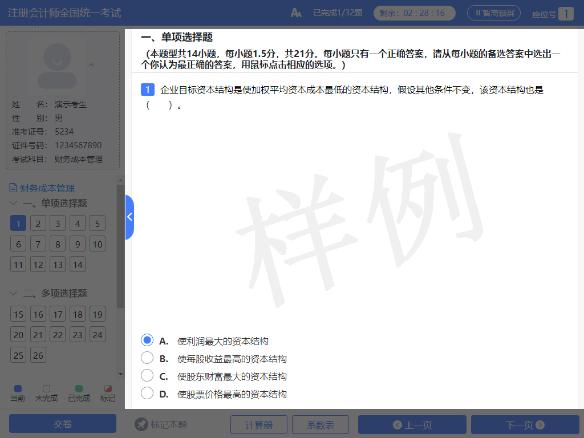
客观题包括单项选择题和多项选择题。
单项选择题答题时,考生直接用鼠标点击备选项中认为正确的一个选项。如果需要撤销已经选中的选项,再次点击该选项、或者用鼠标点击其他备选项即可;机考系统只允许考生在所有备选项中选择一个备选项作为答案。
多项选择题答题时,考生直接用鼠标点击备选项中认为正确的所有选项。如果需要撤销已经选中的选项,再次点击该选项即可;机考系统允许考生在所有备选项中选择任意多个备选项作为答案。
主观题答题界面如下图所示。
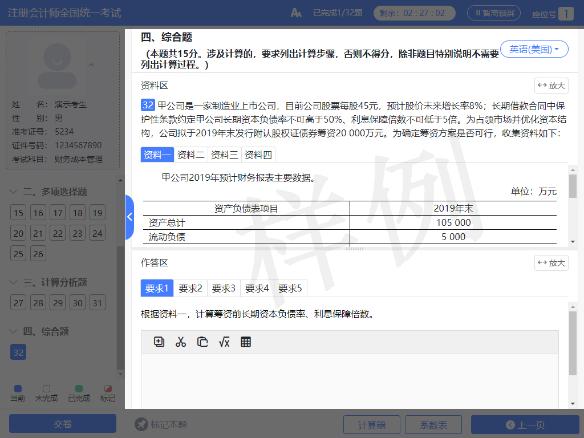
主观题包括简答题、计算分析题、案例分析题、计算问答题、综合题等。
主观题按界面布局分成资料区和作答区左右两个部分,以下分别进行介绍。
当资料区上有多个资料页时,请务必逐一点击资料页标签查看,以免漏看,如下图所示。

当资料区内容较多时,考生可以用鼠标上下拖动资料区右侧的纵向滚动条以阅读全部内容,以免遗漏。
通常一道主观题会包括一个或多个答题要求,每个答题要求都独立显示在对应的要求页内。当作答区上有多个要求页时,请务必逐一点击要求页标签查看,以免漏答,如下图所示。

当作答区内容较多时,考生可以用鼠标上下拖动作答区右侧的纵向滚动条以作答全部内容,以免遗漏。
作答时考生应直接将答案录入指定的答题区域中。在草稿纸上书写的所有答案无效。
在考生答题过程中,机考系统会自动为考生保存答案。
机考系统提供了辅助工具功能,协助考生完成答题。
资料区辅助工具,如下图所示。
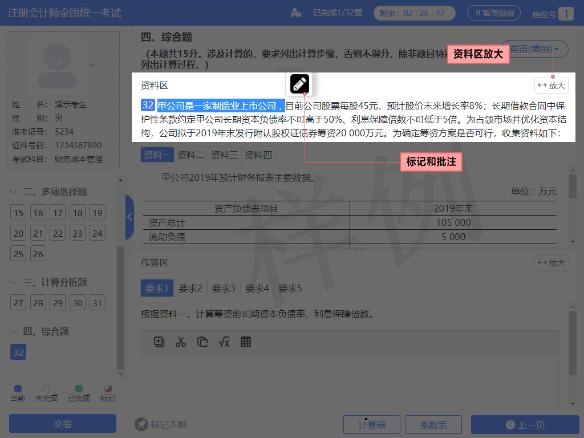
1.标记和批注:用鼠标在资料区选中任意文字,松开鼠标按钮时,系统会自动显示批注按钮。
点击批注按钮,系统弹出批注窗口,如下图所示。
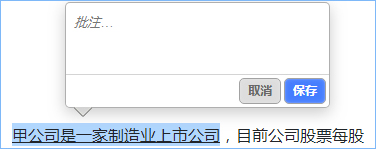
(1)在批注窗口中,如考生直接点击取消按钮,则取消插入批注功能。
(2)在批注窗口中,如考生不添加批注,直接点击保存按钮,选中的文字会以高亮显示,当鼠标移动到高亮显示的文字上时,批注框会自动出现,如下图所示。
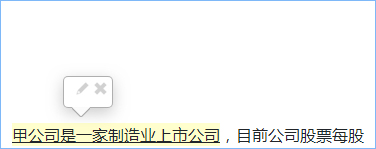
(3)在批注窗口中,如考生添加批注,再点击保存按钮,选中的文字会以高亮显示,当鼠标移动到高亮显示的文字上时,批注框会自动出现并显示考生自己添加的批注内容,如下图所示。
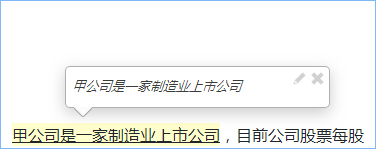
(4)无论考生是否添加批注内容,选中的文字都会以高亮显示表示被考生重点标记。建议考生在对重点文字标记的同时,输入简要的批注,有助于后期自己查看重点。
(5)考生通过点击批注窗口右上方的编辑按钮 ,可以编辑批注内容。
,可以编辑批注内容。
(6)考生通过点击批注窗口右上方的删除按钮 ,可以删除标记和批注内容,同时文字的高亮显示将取消。
,可以删除标记和批注内容,同时文字的高亮显示将取消。
(7)考生对资料区使用批注功能,不会被作为答题结果,也不会影响考生得分情况。
(8)合理使用标记和批注功能,在大篇幅的资料中可以将重要的信息高亮显示,方便查找。
2.资料区放大:如考生需要最大化显示资料区,可以通过点击放大按钮 ,便于考生阅读资料区内容,如考生需要恢复到页面初始大小,可以通过点击恢复按钮
,便于考生阅读资料区内容,如考生需要恢复到页面初始大小,可以通过点击恢复按钮 。
。
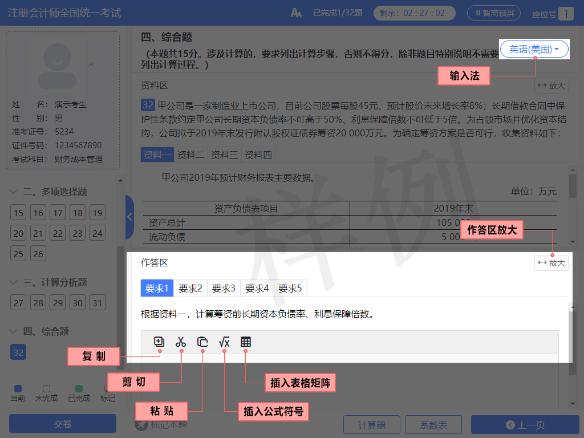
1.用鼠标在答题区选中任意一段文字后,再用鼠标点击复制按钮 ,可以将选中部分的文字复制到剪切板中,被复制的文字可以被粘贴到答题区内。
,可以将选中部分的文字复制到剪切板中,被复制的文字可以被粘贴到答题区内。
使用复制功能,方便在答题时直接引用资料,减少文字录入量并提高文字的准确性。也可以减少答案文字的重复录入,并快速地编辑、修改答案。
2.用鼠标在答题区选中已经录入的文字,再用鼠标点击剪切按钮 ,可以将选中部分的文字剪切到剪切板中,之后可以粘贴到答题区内。
,可以将选中部分的文字剪切到剪切板中,之后可以粘贴到答题区内。
使用剪切功能,可以快捷地调整文字在答案中的位置。
注意:资料区的内容不能被剪切。
3.用鼠标点击粘贴按钮 ,可以将已经复制/剪切的内容粘贴到答题区中,被粘贴的文字会插入在光标当前所在位置。
,可以将已经复制/剪切的内容粘贴到答题区中,被粘贴的文字会插入在光标当前所在位置。
注意:资料区内容不能被删除或修改,考生也不能将内容粘贴到资料区中。
4.当需要在答案中书写复杂的公式表达式,或使用特殊符号,用鼠标点击插入公式符号按钮 打开公式编辑菜单。
打开公式编辑菜单。
5.当需要在答案中插入矩阵或表格时,用鼠标点击插入表格矩阵按钮 打开菜单,并选择合适的矩阵或表格插入到答题区中。
打开菜单,并选择合适的矩阵或表格插入到答题区中。
6.机考系统上安装了多种常用输入法,考生可以自行选择使用。
用鼠标点击输入法按钮可以查看可选输入法列表,在列表中用鼠标点击需要使用的输入法即可完成输入法选择和切换。
除使用输入法按钮外,考生还可以通过键盘快捷键组合Ctrl+Shift,在机考系统上选择已安装的输入法。
说明:
• 根据《2023年注册会计师全国统一考试报名简章》,注会考试系统提供8种中文输入法:微软拼音输入法、谷歌拼音输入法、搜狗拼音输入法、极品五笔输入法、搜狗五笔输入法、微软新仓颉输入法、速成输入法、新注音输入法。
• 其中,微软新仓颉输入法、速成输入法、新注音输入法为中文繁体输入法,仅限港澳台外考生及港澳台居民居住证持有人使用。
• 考试过程中,应考人员仅允许使用考试系统提供的输入法。提供的输入法功能以考试机为准。
7.作答区放大:如考生需要最大化显示作答区,可以通过点击放大按钮
 ,便于考生录入作答区答案,如考生需要恢复到页面初始大小,可以通过点击恢复按钮
,便于考生录入作答区答案,如考生需要恢复到页面初始大小,可以通过点击恢复按钮 。
。
如果考生使用了暂离锁屏功能,答题界面将处于屏幕保护状态,如下图所示。
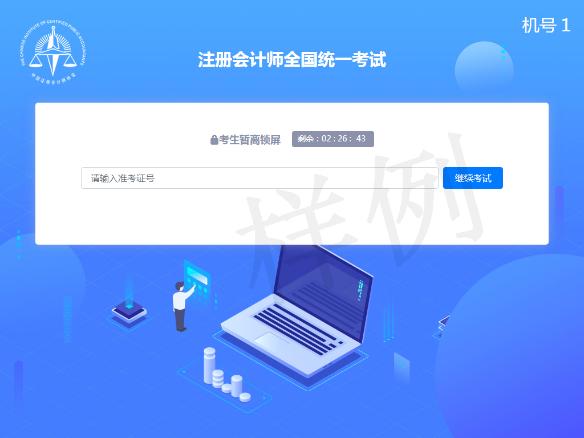
如果考生的答题界面处于暂离锁屏状态时,请考生注意暂离锁屏界面上的剩余时间,此时考试机同样计时,一旦整场考试结束,无需考生进行解除暂离锁屏确认,机考系统会自动禁止暂离锁屏的考生继续答题,并自动执行收卷操作,自动提交个人答题结果。
如果考生在暂离锁屏期间,需要返回考试,考生在“请输入准考证号”编辑框中输入准考证号,然后点击继续考试按钮。
在整场考试时限未到之前 ,如果考生决定要提前交卷,在试题列表下方点击交卷按钮结束答题。
此时,机考系统会提醒考生对交卷的决定进行二次确认。在任意一次确认时如选择取消,系统将终止交卷可继续考试;如果考生连续二次确认交卷,系统将结束考试不能继续答题。
考生在提前交卷之前,务必仔细检查自己的答题情况。
考生在个人考试机上进行提前交卷,不会中断其他考生的考试过程。因此在交卷后,务必尽快整理好个人物品并安静地离开考场,以免影响其他考生继续答题。
一旦整场考试时间结束,机考系统会自动禁止所有未交卷的考生继续答题,并为未交卷的考生统一交卷。此时,无需考生对交卷操作进行确认。
注意:在正常考试结束、系统自动收卷时,如有考生处于暂离锁屏状态,机考系统也会自动为其进行交卷操作。考生返回后,不能再次登录机考系统。
考试结束后,机考系统会自动收集并上传所有考生的答题结果。
应考人员进入答题界面后,点击“计算器”按钮,打开计算器。
应考人员可以通过以下方式使用计算器实现计算功能。
(1)通过鼠标点击计算器上相应数字及运算符号(加减乘除等)实现计算结果。
(2)通过键盘内容录入区域敲击相应的数字按键,并鼠标点击选择运算符号或键盘快捷方式输入运算符号,实现计算结果。
(3)如使用的键盘上有数字键盘区域,可以通过按NUMLOCK键激活数字键盘,通过数字键盘区域敲击数字。
(4)如需要调取科学型计算器,可通过计算器中查看菜单内进行选择。
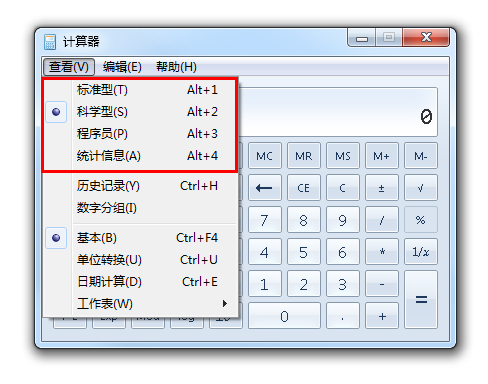

免费试听28278人已听